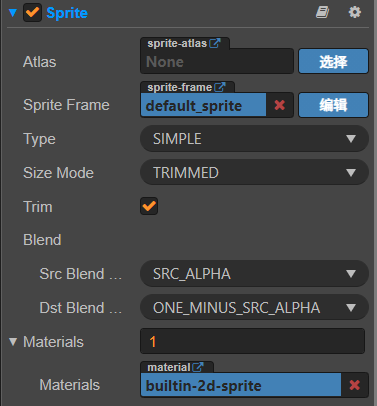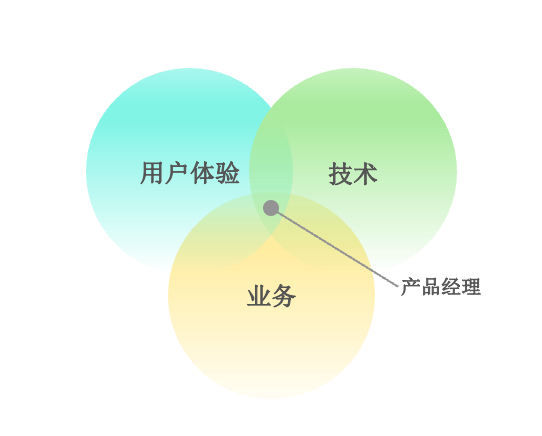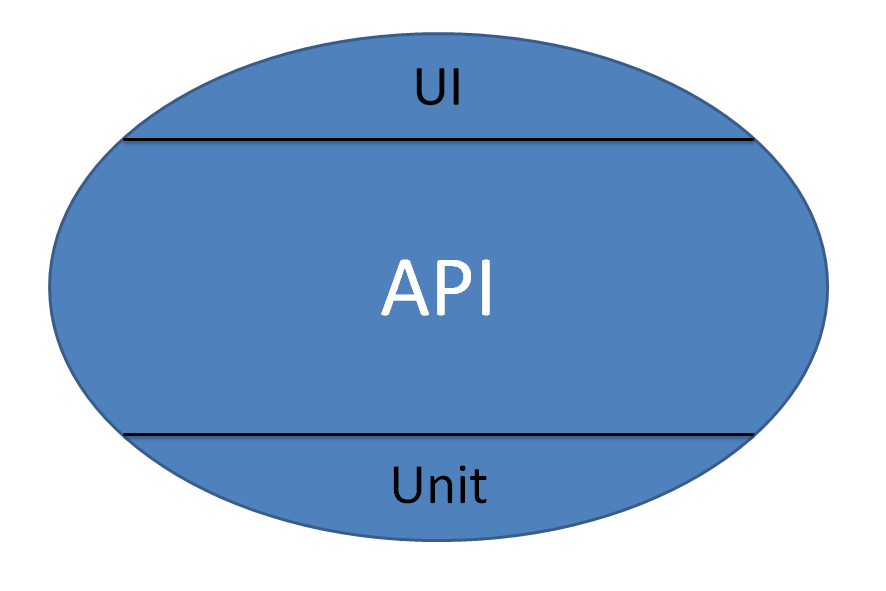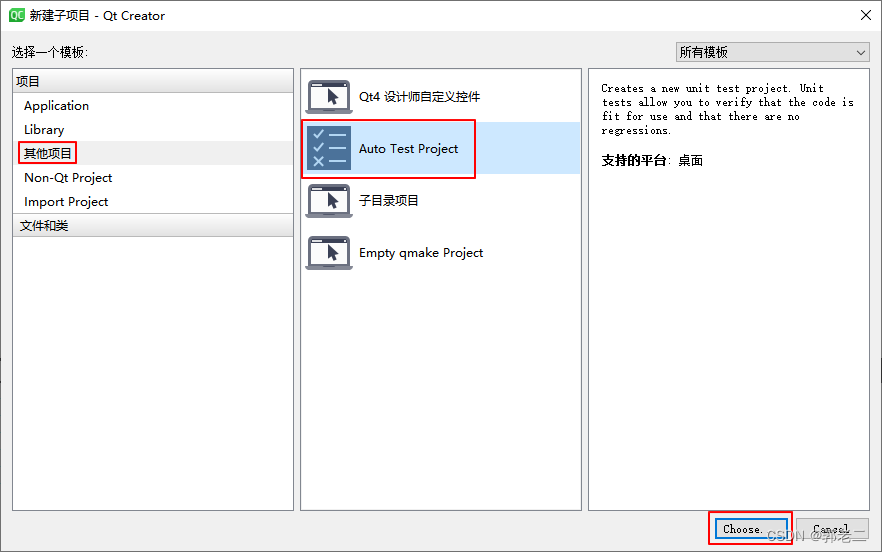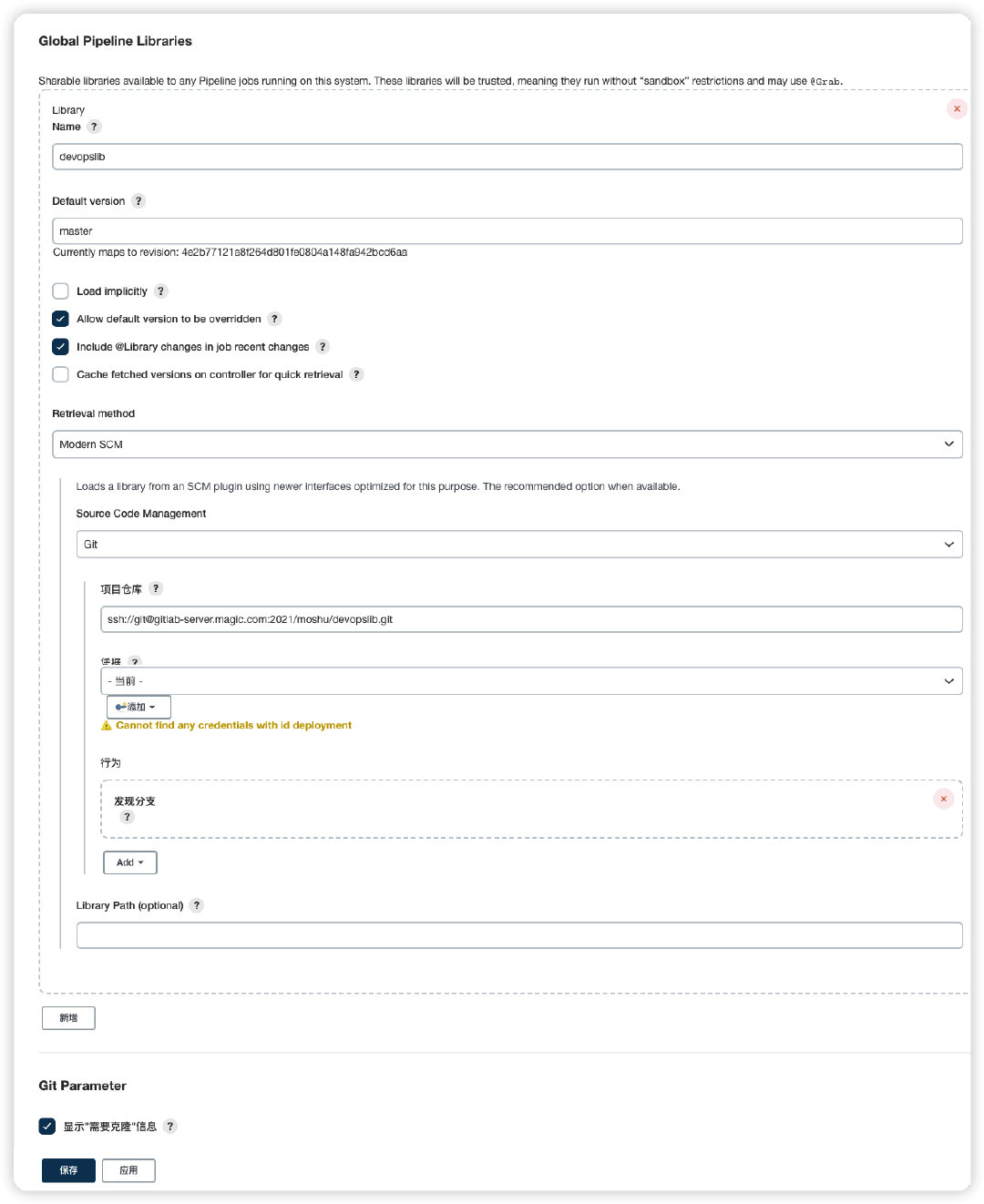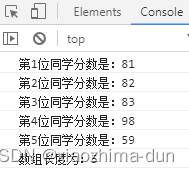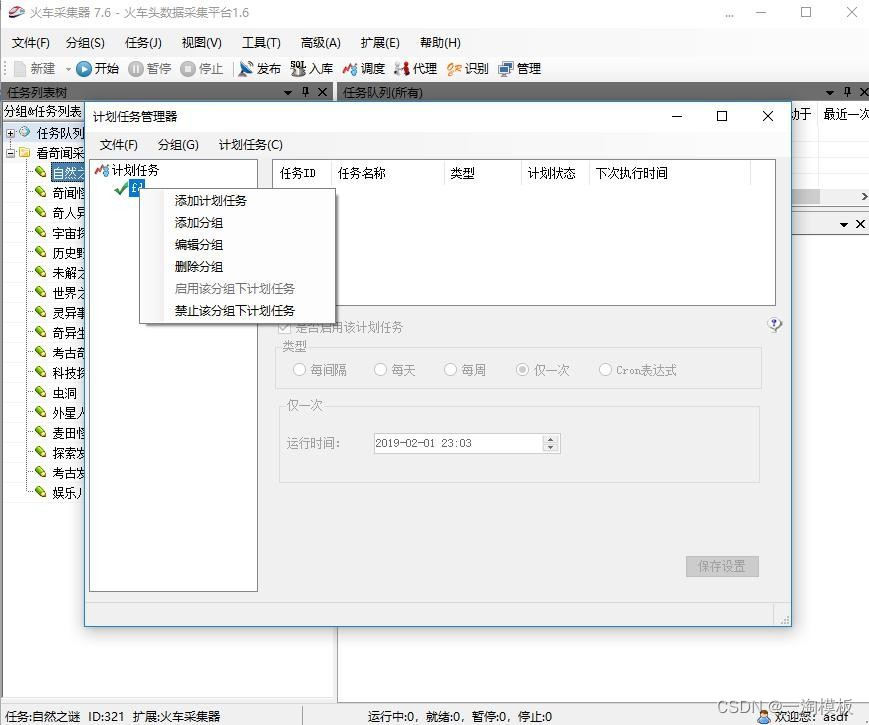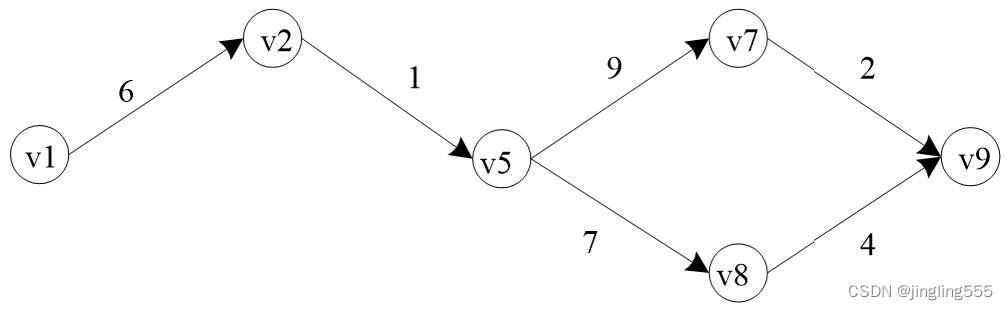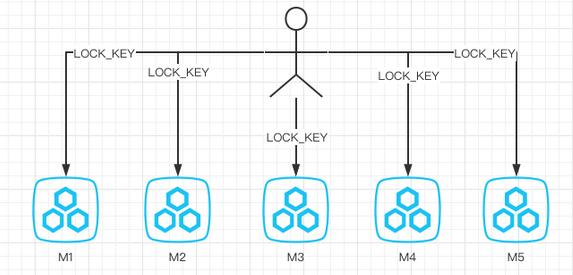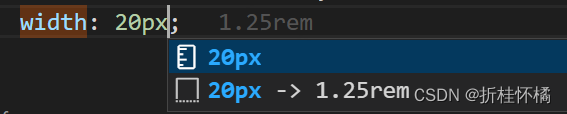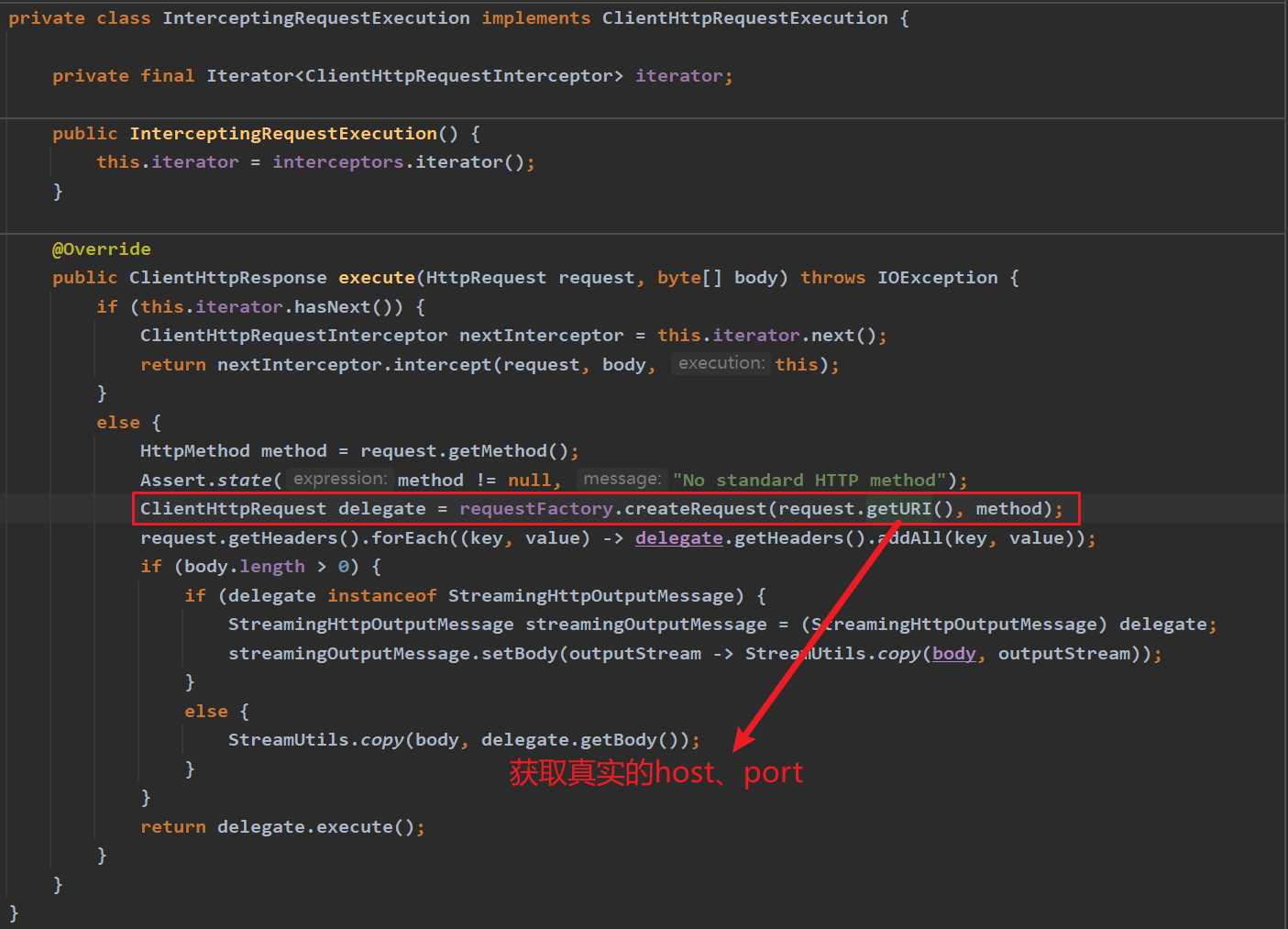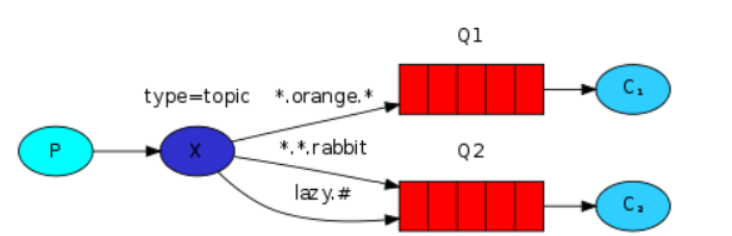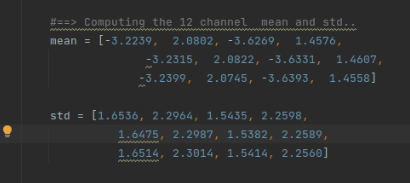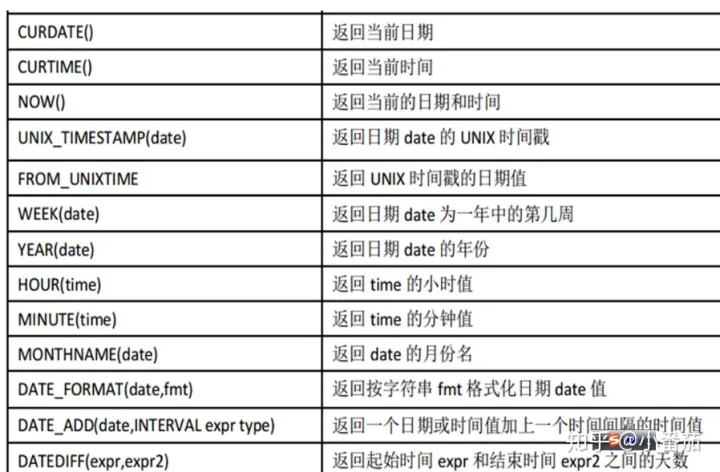使用uname命令查找Linux内核
uname是用于获取系统信息的Linux命令。您也可以使用它来确定您使用的是32位还是64位系统。
打开一个终端并使用以下命令:
[linuxmi@linux:~/www.xxx.com]$ uname -r输出将类似于以下内容:
5.3.0-28-generic
这意味着您正在运行Linux内核5.3.0-28,或者更笼统地说,您正在运行Linux内核版本5.3。
但是其他数字在这里意味着什么? 让我向您解释一下:
- 5 –内核版本
- 3 –重大修订
- 0 –轻微修订
- 28 –错误修复
generic–特定于版本的字符串。 对于Ubuntu,这意味着我正在使用桌面版本。 对于Ubuntu服务器版本,它应该是server。
您还可以将uname命令与-a选项一起使用。 如果需要,这将提供更多的系统信息。
[linuxmi@linux:~/www.xxx.com]$ uname -a输出将类似于以下内容:
Linux linux 5.3.0-28-generic #30~18.04.1-Ubuntu SMP Fri Jan 17 06:14:09 UTC 2020 x86_64 x86_64 x86_64 GNU/Linux让我解释一下输出并赋予它一个含义::
- Linux –内核名称。 如果在BSD或macOS上运行相同的命令,结果将有所不同。
- linux –主机名
- 5.3.0-28-generic –内核版本(我们刚刚说过了)
- #30~18.04.1-Ubuntu SMP Fri Jan 17 06:14:09 UTC 2020 – 这意味着Ubuntu编译了5.3.0-28-generic 30次。最后的编译时间戳也在那里。
- x86_64 –机器架构
- x86_64 –处理器架构
- x86_64 –操作系统体系结构(您可以在64位处理器上运行32位OS)
- GNU/Linux –操作系统(不,它不会显示发行名称)
2、使用/proc/version文件查找Linux内核
在Linux中,您还可以在文件/proc/version中找到Linux内核信息。 只需查看此文件的内容即可:
[linuxmi@linux:~/www.xxx.com]$ cat /proc/version您会看到类似于我们用uname看到的输出。
Linux version 5.3.0-28-generic (buildd@lcy01-amd64-009) (gcc version 7.4.0 (Ubuntu 7.4.0-1ubuntu1~18.04.1)) #30~18.04.1-Ubuntu SMP Fri Jan 17 06:14:09 UTC 2020您可以在此处看到内核版本5.3.0-28-generic
3.使用dmesg命令查找Linux内核版本
dmesg是用于编写内核消息的功能强大的命令。 在获取系统信息时也非常有用。
由于dmesg提供了很多信息,因此您应该使用类似less的命令来阅读它。 但是由于您只是在这里检查Linux内核版本,因此在Linux上进行grepping应该会提供所需的输出。
[linuxmi@linux:~/www.xxx.com]$ dmesg | grep Linux输出只有几行,但是您应该能够很容易地识别出Linux内核版本。
[ 0.000000] Linux version 5.3.0-28-generic (buildd@lcy01-amd64-009) (gcc version 7.4.0 (Ubuntu 7.4.0-1ubuntu1~18.04.1)) #30~18.04.1-Ubuntu SMP Fri Jan 17 06:14:09 UTC 2020 (Ubuntu 5.3.0-28.30~18.04.1-generic 5.3.13)
[ 0.462531] ACPI: Added _OSI(Linux-Dell-Video)
[ 0.462532] ACPI: Added _OSI(Linux-Lenovo-NV-HDMI-Audio)
[ 0.462533] ACPI: Added _OSI(Linux-HPI-Hybrid-Graphics)
[ 0.600862] pps_core: LinuxPPS API ver. 1 registered
[ 1.290385] Linux agpgart interface v0.103
[ 1.355403] usb usb1: Manufacturer: Linux 5.3.0-28-generic ohci_hcd
[ 16.311337] 08:42:28.440352 main OS Product: Linux